مواد جي جدول

google fiber red light
Alphabet Inc، فراهم ڪندڙ گوگل فائبر، اڄڪلهه مارڪيٽ ۾ هڪ اعليٰ اسپيڊ انٽرنيٽ ڪنيڪشن فراهم ڪري ٿو.
گھرن تائين انهن جون خدمتون مهيا ڪرڻ 15 کان وڌيڪ رياستن ۾، انهن جي فائبر آپٽڪس 2gbps جي حيرت انگيز رفتار تائين پهچي ٿي. ۽ اهو سڀ ڪجهه مناسب قيمتن جي تحت، ڇو ته سستي ڪمپني لاءِ ڏينهن جو لفظ آهي.
جڏهن ته، نه ته اهي الٽرا تيز رفتار انٽرنيٽ ڪنيڪشن مسئلن کان آزاد آهن. جيئن ته ڪيترائي صارف رپورٽ ڪري رهيا آهن، گوگل فائبر هتي ۽ اتي ڪجهه مسئلن کي منهن ڏئي ٿو. جيتوڻيڪ اڪثر مسئلن کي آسان حل ڪيو ويو آهي، استعمال ڪندڙ انهن کي آن لائن فورمز ۽ سوال ۽ سوالن جي ڪميونٽيز ۾ ڳولڻ لاء ڪافي وقت وٺي رهيا آهن.
ڏسو_ پڻ: Netgear CM2000 vs Motorola MB8611 vs Arris S33 - The Ultimate Comparisonپنهنجي ساٿي پڙهندڙن جي زندگين کي آسان بڻائڻ جي ڪوشش ۾، اسان گوگل فائبر جي حوالي سان معلومات جي حتمي سيٽ سان گڏ آيو. هن آرٽيڪل ۾، اسين توهان کي انهن بنيادي مسئلن جي باري ۾ ڄاڻ ڏينداسين جيڪي هن سروس کي تجربو ڪري رهيا آهن ۽ انهن ڏينهن ۾ سڀ کان وڌيڪ پيش ايندڙ مسئلن مان هڪ کي حل ڪنداسين: ڳاڙهي روشني جو مسئلو.
سڀ کان وڌيڪ عام مسئلا ڪهڙا آهن گوگل فائبر تجربا
جيئن مٿي ذڪر ڪيو ويو آهي، گوگل فائبر هر وقت ڪجهه مسئلن جو تجربو ڪري ٿو. انهي معاملي لاء، ائين ڪريو سڀ ISPs، يا انٽرنيٽ سروس فراهم ڪندڙ. چاهي انهن جي سامان سان هجي يا سبسڪرائبرن جي سيٽ اپ سان، مسئلا ڏينهون ڏينهن وڌيڪ ۽ عام ٿيندا پيا وڃن.
جڏهن اهو اچي ٿو گوگل فائبر جي، اتي ڪجھ خاص آهن جيڪي آهن.وڌيڪ بار بار. اهي آهن اهي آهن جن جي ذريعي اسان توهان جي رهنمائي ڪرڻ جي اميد رکون ٿا ۽ انهي سان گڏ ڪجهه آسان حل فراهم ڪرڻ لاءِ توهان ڪوشش ڪري سگهو ٿا جڏهن توهان پاڻ کي انهن کي منهن ڏيڻ جي ڪوشش ڪري سگهو ٿا.
تنهنڪري، بغير ڪنهن اشتهار جي، هتي سڀ کان وڌيڪ عام مسئلا آهن جيڪي گوگل فائبر استعمال ڪندڙ تجربو ڪندا آهن. انهن جي انٽرنيٽ ڪنيڪشن سروس سان:
- انٽرنيٽ سگنل بند: هي مسئلو انٽرنيٽ سگنل جي ورڇ ۽/يا استقبال تي اثر انداز ٿئي ٿو. اهو سبب ٿي سگهي ٿو هڪ سگنل ٽرانسميشن اجزاء جي خرابي جي ڪنيڪشن جي ٻنهي طرفن تي . عام طور تي اهو معلوم ٿئي ٿو ته گهڻو ڪري استعمال ڪندڙ جي پاسي کان، پر اهو پڻ ٿي سگهي ٿو ته ڪيريئر جي سامان جي سار سنڀال يا ڪنهن به قسم جو مسئلو آهي. سگنل ٽرانسميشن جي ٻيهر قائم ٿيڻ جي انتظار ۾ صرف هڪ ئي شيء آهي جيڪو صارف ڪري سگهي ٿو جڏهن مسئلو ڪيريئر جي پاسي آهي. جڏهن صارفين جو سامان ان جو سبب بڻيل آهي، انهن کي گهرجي ته انهن حصن جو معائنو ڪن ته جيئن ٽرانسميشن جي صحيح حصي کي نشانو بڻايو وڃي جيڪو متاثر ٿي رهيو آهي ۽ ان کي درست ڪريو.
- اڪائونٽ فعال ناهي: هي مسئلو متاثر ڪري ٿو. صارفين جا اڪائونٽس ۽ عام طور تي، رابطي جي خرابي جي ڪري، فراهم ڪندڙ ختم ڪري ٿو لاڳاپيل معلومات کي اپڊيٽ نه ڪري، جهڙوڪ ادائيگي، صارفين جي اڪائونٽن ۾ . جڏهن به اهو ٿئي ٿو، ڪيريئر سسٽم خودڪار طريقي سان صارف جي طرف کان ادائيگي ۾ ڊفالٽ جي سڃاڻپ ڪري ٿو ۽ اڪائونٽ کي بلاڪ ڪري ٿو. جڏهن صارفين ڪسٽمر سپورٽ سان رابطو ڪريو ۽ انهن کي ٻڌايو ته ادائيگي ٿي چڪي آهياڳ ۾ ئي ٿي چڪو آهي، اڪائونٽ ٻيهر چالو ڪيو ويو آهي ۽ خدمت ٻيهر قائم ڪئي وئي آهي. ڪجهه صارفين پڻ ٻڌايو آهي ته انهن جي ادائگي جي طريقي کي تبديل ڪندي خودڪار طريقي سان. اهو بهتر نتيجا کڻي آيو جيئن ڪيريئر جو سسٽم هميشه ادائيگي جي سڃاڻپ ڪري سگهي ٿو.
- انٽرنيٽ سگنل ڪمزور يا مري ويو آهي: هي مسئلو سگنل جي استقبال کي متاثر ڪري ٿو جيڪو آپٽڪ فائبر ذريعي سبسڪرائبرن ۾ منتقل ٿئي ٿو. موڊيم يا روٽر. جيئن ته ٻڌايو ويو آهي، اڪثر وقت، مسئلو نقصان فائبر جيڪ جي ڪري پيدا ٿئي ٿو. جيئن اسان ڄاڻون ٿا ته ڪيبل ۽ ڪنيڪٽر هڪ سٺي انٽرنيٽ ڪنيڪشن لاءِ ايترو ئي اهم آهن جيترو پاڻ سگنل. خراب ٿيل فائبر جيڪس جي معائنو ڪرڻ ۽ تبديل ڪرڻ سان، صارف هڪ ڀيرو ٻيهر ڪيبل ذريعي مڪمل سگنل حاصل ڪري سگھن ٿا.
- سست ڪنيڪشن: اهو مسئلو تمام عام آهي ۽ اهو ڪيترن ئي سببن جي ڪري ٿي سگهي ٿو. عنصر سست ڪنيڪشن جو نمبر هڪ سبب هڪ مٿيل روٽر آهي. صارفين کي گهٽ ۾ گهٽ انهن جي روٽر جي حالتن جي پرواهه آهي جيئن اهي صرف اهو مطالبو ڪن ٿا ته اهي بهتر ڪارڪردگي تي ڪم ڪن جيتوڻيڪ ان کي ڪرڻ جي شرطن کان سواء. ڊيوائس کي ريسٽارٽ ڪرڻ ۽ ان کي صحيح ترتيب ڏيڻ سان يقيني ٿي سگھي ٿو ته روٽر اعليٰ ڪارڪردگيءَ تي ڪم ڪري ٿو ۽ تيز ترين ممڪن انٽرنيٽ سگنل ٽرانسميشن فراهم ڪري ٿو.
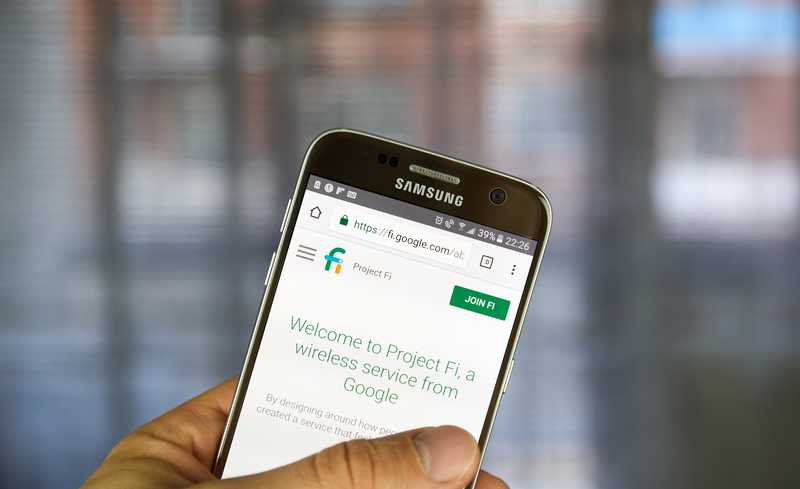
اهي چار عام مسئلا آهن گوگل فائبر صارفين جو تجربو انهن جي خدمت سان. جئين توهان نوٽيس ڪري سگهو ٿا، فيڪس مان ڪنهن کي به وسيع ٽيڪنالاجي ماهر جي ضرورت ناهي۽ ڪنهن به استعمال ڪندڙ طرفان ڪري سگهجي ٿو.
ان کان علاوه، انٽرنيٽ تي ڪيترائي سبق ۽ وڊيوز موجود آهن ته هر قسم جي اصلاح کي ڪيئن انجام ڏيو. آخر ۾، اڪثر ڪيريئرز وٽ اڄڪلهه انهن جي سرڪاري ويب پيجز تي هڪ مسئلو حل ڪرڻ واري ٽيب آهي، جتي اهي سادي، پر انتهائي ڪارائتي اصلاحن لاءِ قدم قدم گائيڊ مهيا ڪن ٿا.
هاڻي ته اسان توهان کي انهن اهم مسئلن جي باري ۾ ڄاڻايو آهي، جيڪي گوگل فائبر سروس هلي ٿي. ذريعي، اچو ته مضمون جي بنيادي مسئلي کي حل ڪريون ۽ توھان کي وڌيڪ سمجھڻ ۾ مدد ڪريون ته توھان ريڊ لائٽ جي مسئلي کان ڪيئن نجات حاصل ڪري سگھو ٿا.
گوگل فائبر ريڊ لائيٽ جي مسئلي کي ڪيئن حل ڪجي؟ <11
گوگل فائبر جي نمائندن جي مطابق، ڳاڙهي روشني جو مسئلو عام طور تي فائبر جيڪ ۾ هڪ مسئلي سان لاڳاپيل آهي.
ڇا هارڊويئر جي مسئلي لاء يا جزو جي هڪ سادي خرابي لاء، حقيقت اها آهي ته سگنل صرف فائبر جيڪ تي ناڪامي جي ڪري صحيح طور تي منتقل نه ڪيو ويو آهي.
جيئن ته اسان ڄاڻون ٿا، موڊيمس ۽ راؤٽرن ۾ هر قسم جا رنگ هوندا آهن جن ۾ انهن جون LED لائٽون چمڪينديون آهن، ڦٽنديون آهن يا فليش ڪنديون آهن ته جيئن صارفين کي انهن جي انٽرنيٽ ڪنيڪشن جي حالتن کان آگاهي ڏئي سگهجي.
گوگل فائبر مختلف ناهي ۽، جڏهن اها ڳاڙهي روشني واري مسئلي تي اچي ٿي، ڊوائيس صارفين کي ٻڌائڻ جي ڪوشش ڪري رهيو آهي ته فائبر جيڪ ۾ ڪجهه غلط آهي. تنهن ڪري، توهان کي اهو ساڳيو مسئلو محسوس ڪرڻ گهرجي، هيٺ ڏنل حلن جي ذريعي وڃو ۽ ان کي رستي کان ٻاهر ڪڍو.
- ڪيبل ۽ ڪنيڪٽر چيڪ ڪريو
14> 2> 1> جيئناڳ ذڪر ڪيو ويو آهي، ڪيبل ۽ ڪنيڪٽر هڪ صحتمند ڪنيڪشن لاءِ ساڳي سطح جي اهميت رکن ٿا جيئن سگنل پاڻ. تنهن ڪري، ٻنهي اجزاء جي حالت تي هڪ سرگرم نظر رکو.
پاور ڪيبل وڌيڪ مسئلن جو تجربو ڪن ٿا، جيئن ته برقي ڪرنٽ فائبر آپٽڪس سگنل جي ڀيٽ ۾ ڪنڊ جي وڌيڪ ضرورت آهي. تنهن ڪري، پهرين شيء جيڪا توهان ڪرڻ چاهيو ٿا اهو آهي موڙ، ڪٽ، فريز يا ڪنهن به قسم جي ڏسڻ واري نقصان جي لاء پاور ڪيبل جو معائنو ڪريو ۽، جيڪڏهن ڪو به آهي، ان کي تبديل ڪريو.
مرمت ڪيل ڪيبل گهٽ ۾ گهٽ ڪارڪردگي جي ساڳي سطح تي پهچائي ٿو ۽ اهي عام طور تي انٽرنيٽ ڪنيڪشن سيٽ اپ جي مجموعي قيمت جي گهٽ ۾ گهٽ پارسل تائين شامل ڪندا آهن، تنهنڪري اڳتي وڌو ۽ ان کي تبديل ڪريو.
ٻيو، نقصان جي لاء ايٿرنيٽ ڪيبل جو معائنو ڪريو ۽، ڇا توھان کي ڪجھ به نه ڳولھيو، ٻين ڊوائيسز سان ڪجھ ٽيسٽ ڪريو. انهي طريقي سان توهان چيڪ ڪري سگهو ٿا ته ڪيبل جي ٽرانسميشن ريٽ اڃا به سٺي آهي يا ان کي اندران ڪنهن به قسم جو نقصان پهتو آهي.
آخر ۾، صرف پنهنجي ڪيبل ۽ ڪنيڪٽرن کي مٿين حالت ۾ رکو ته جيئن توهان کي يقيني بڻائي سگهجي. توھان جي گوگل فائبر ڪنيڪشن جي ڪارڪردگيءَ ۾ ڪا به رڪاوٽ نه آھي.
- پنھنجا پاور آئوٽليٽ چيڪ ڪريو 7>
16>
جڏھن کان پاور ڪيبلز جي ناڪامي يا خرابي سبب توهان جي گوگل فائبر ڊيوائس کي لال بتي ڏيکاري سگهي ٿي، توهان شايد پنهنجي گهر جي پاور آئوٽليٽس کي به چيڪ ڪرڻ چاهيو ٿا.
اڪثر وقت، صارف پاڻمرادو يقين ڪرڻ لڳندا آهن ڪنهن به قسم جي سان لاڳاپيل مسئلابجلي ناقص ڪيبل جي ڪري آهي. بهرحال، اتي هميشه موقعو آهي ته مسئلي جو ذريعو دڪانن سان آهي. تنهن ڪري، انهن کي چيڪ ڪيو جڏهن به توهان ڏسندا ته ان ۾ ڪجهه غلط ٿي سگهي ٿو.
متبادل طور تي، توهان هڪ پروفيسر کي فون ڪري سگهو ٿا ته توهان جي گهر جي سڀني پاور گرڊ جو معائنو ڪري ۽ توهان کي ڄاڻ ڏيو ته جيڪڏهن ڪو نقطو آهي جتي توهان کي هجڻ گهرجي. وڌيڪ محتاط يا ڪنهن به قسم جي مرمت يا متبادل کي انجام ڏيو.
- فائبر جيڪ کي ٻيهر ڏيڻ جي ڪوشش ڪريو 7>13>

جيئن گوگل فائبر جي نمائندن پاران ٻڌايو ويو آهي ته، ڳاڙهي روشني جو مسئلو بنيادي طور تي فائبر آپٽڪس ڪيبل ذريعي سگنل ٽرانسميشن ۾ رڪاوٽ جي سبب آهي. تنهن ڪري، اهو انتهائي اهميت وارو آهي ته اهو نه رڳو بنيادي حالتن ۾ آهي پر صحيح طور تي سيٽ اپ پڻ.
جڏهن اها گوگل فائبر ڊوائيسز تي اچي ٿي، صارفين کي فائبر جيڪ جي سيٽنگ تي نظر رکڻ گهرجي. . اهو آهي جتي ٻاهرئين فائبر آپٽڪ ڪيبل توهان جي سيٽ اپ سان ڳنڍي ٿي، تنهنڪري جيڪڏهن اتي ڪنهن به قسم جو مسئلو هجي، ته پوءِ ڳاڙهي بتي هلي ٿي سگهي ٿي.
فائبر ڪيبل جي سيٽنگ جي تصديق ڪرڻ لاءِ، اڇي پليٽ کي سلائيڊ ڪريو. توهان جي گوگل فائبر ڊيوائس مان حفاظتي لڪ هٽائڻ لاءِ. هڪ دفعو ڪپڙا بند ٿيڻ بعد، توهان فائبر ڪيبل تائين پهچي سگهندا.
ان کي جيڪ کان ڌار ڪريو ۽ ان کي ٻيهر ڳنڍڻ کان پهريان ڪجهه منٽن لاءِ آرام ڪرڻ ڏيو. جئين توهان آخرڪار فائبر ڪيبل کي واپس جيڪ ۾ لڳايو، چيڪ ڪريو ته اهو مضبوط طور تي داخل ڪيو ويو آهي ۽ ان کي هڪ لمحو ڏيوڪنيڪشن ٻيهر قائم ڪريو.
- ڊيوائس کي پاور سائيڪلنگ ڏيو 7>

جي صورت ۾ ٻيهر سيٽنگ مسئلو حل نٿو ڪري، توهان شايد ڪوشش ڪرڻ چاهيندا ته ڊوائيس کي پاور سائيڪل هلائڻ. پاور سائيڪل کي انجام ڏيڻ لاءِ، بس ڊيوائس کي پاور آئوٽليٽ تان هٽايو ۽ ايٿرنيٽ ڪيبل کي ان پلگ ڪريو.
ڏسو_ پڻ: توسيع ٿيل LTE ڇا مطلب آهي؟پوءِ، ايٿرنيٽ ڪيبل ۽ پاور کي پلگ ان ڪرڻ کان پهريان ان کي هڪ منٽ لاءِ آرام ڪرڻ ڏيو تار واپس. جيڪڏهن ڳاڙهي روشني نيري ٿي وڃي ٿي، ان جو مطلب اهو آهي ته اهو عمل ڪاميابي سان ڪيو ويو آهي ۽ توهان جي انٽرنيٽ سگنل ٽرانسميشن کي اڳئين بقايا حالت ۾ بحال ڪيو وڃي.



